Slid.es Creați prezentări ușoare și frumoase în două dimensiuni
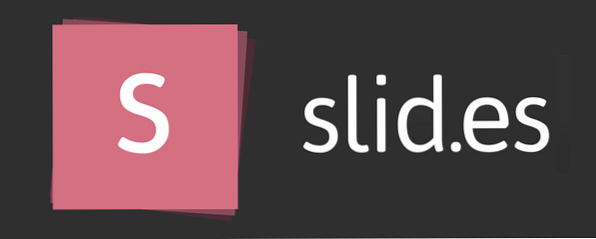
Instrumente precum Microsoft PowerPoint sau Keynote Apple au pus un set de instrumente uimitor de puternic în mâinile care fac prezentări. Cheia este conștientă că trebuie să aveți nevoie doar de o parte din aceste instrumente. Nu fiecare linie de text are nevoie să se învârtă în vedere cu CGI bravado. Nu toate imaginile trebuie să strălucească și să arunce o umbră. Este distractiv să punem aceste efecte, dar ceea ce pare a fi răcoros și angajat este deseori distrag atenția. Dacă doriți să angajați publicul, concentrați-vă asupra vorbitorului și folosiți prezentarea pentru a vă sprijini ceea ce spuneți. Cuvintele cheie și imaginile simple vă ajută să obțineți mai mult decât blocuri mari de text și efecte de inducere a cefaleei.
Partea de prezentări profesionale 10 Sfaturi Powerpoint pentru pregătirea unei prezentări profesionale 10 Sfaturi Powerpoint pentru pregătirea unei prezentări profesionale Prezentările reprezintă o modalitate excelentă de a susține o discuție. Acest ghid vă va ajuta să creați prezentări cu aspect profesional și conținut concis. În același timp, veți evita cele mai frecvente greșeli de prezentare. Citește mai mult vine de la concentrarea asupra punctelor cheie de genul asta. O altă parte vine de la utilizarea instrumentului potrivit pentru această lucrare. PowerPoint este o bucată de software uimitoare, dar vă oferă douăzeci de grade de libertate. Cincizeci dintre acestea au condus la dezastru. Slid.es este o alternativă online gratuită în PowerPoint Mai bună decât PowerPoint: 3 Instrumente Online pentru crearea de prezentări superbe mai bune decât PowerPoint: 3 instrumente online pentru crearea de prezentări superbe Fie că este vorba de școală, de viața profesională sau de orice alt motiv, prezentările sunt unele dintre cele mai utile instrumente de organizare și transmitere a informațiilor către alții. Toată lumea le creează într-un mod obișnuit ... Citește mai mult pentru a face o mare prezentare. Pur și simplu frumos și frumos simplu.
Slid.es
Slid.es este o aplicație web simplă pentru a face prezentări. Este simplu de utilizat și ușor de făcut prezentări frumoase cu. Gândiți-vă la Google Docs, dar cu aspect minimalist și abordare proprie. Toate acestea disponibile gratuit, deși puteți să faceți upgrade la o versiune Pro pentru a obține mai mult spațiu de stocare și partajare privată.

Noțiuni de bază este foarte ușor. Doar dă clic pe marea Incepe pe pagina de pornire și să creați un cont nou. Dacă nu doriți să vă ocupați de crearea unui alt cont de la zero, conectați-vă cu contul dvs. Facebook sau Google în schimb.

După ce v-ați înscris, Slid.es știi că nu aveți niciun fel de punți. A punte, în cazul în care vă întrebați, este aproape identică cu o prezentare. Există însă unele diferențe.
Punți: realizarea de prezentări multidimensionale
După crearea unui nou pachet în Slid.es, veți observa ceva special. Atât în partea dreaptă, cât și dedesubtul diapozitivului selectat sunt butoanele pentru a crea diapozitive noi. Apăsarea acestora va adăuga efectiv un nou diapozitiv la dreapta, sau la fund din cea actuală. Aceasta înseamnă că puteți crea o prezentare în două dimensiuni!

Acest lucru este ilustrat mai bine cu un exemplu. Am creat o prezentare machetă mică în Slid.es, folosind ambele dimensiuni. Selectând Aranja din meniul bara laterală, obțineți o imagine de ansamblu bună despre relațiile dintre diferite diapozitive.
În exemplul de mai jos, începem cu un diapozitiv de titlu. Mergând în jos aduce o imagine de ansamblu a subiectului. Mergeți la dreapta și vă duce la un nou capitol. Similar unei cărți, puteți vedea stivele verticale ca capitole într-o prezentare completă, sau puteți crea un pachet de slideshow-uri aferente, fiecare într-o stivă separată.

Cum îl folosiți depinde de dvs. Personal, îmi place “capitol-y” simțiți-vă. Cu toate acestea, puteți lucra pur și simplu într-o singură direcție și puteți face o prezentare simplă; din față în spate.
Navigarea prin utilizarea tastelor săgeți sau a panoului direcțional virtual din colțul din dreapta jos al prezentării. Rețineți că nu treceți peste întregul teanc prin deplasarea spre dreapta. Slid.es desenează mai întâi diferitele părți ale diapozitivului curent, indiferent dacă mergeți în jos sau pe dreapta. Punțile create cu un cont gratuit sunt publice.
Crearea de diapozitive apelare
Înainte de a începe, aruncați o privire la Stil meniul din bara laterală. Aici puteți personaliza setările de stil globale ale diapozitivelor. Ceea ce vă schimbați aici și, de asemenea, într-o etapă ulterioară, vă afectează întreaga punte. În acest meniu, veți putea selecta o schemă de culori, un font, o animație de tranziție între două diapozitive și o animație de tranziție atunci când modificați fundalul într-un slide.

Acum, să creăm primul nostru diapozitiv. Veți observa că nu există zone care să poată fi așezați pe clic, așa cum este obișnuit în aceste suite de prezentare (de ex. “Faceți clic pentru a adăuga titlul.”). În schimb, există doar o singură pânză. Rubrica 1 este selectată în bara de instrumente de sus, astfel încât să puteți începe să tastați pentru a introduce un titlu în partea de sus a diapozitivului. Apăsați Enter și Slid.es comută la a Paragraf stil automat.
Puteți schimba tot ceea ce implică tipărirea în bara de instrumente de sus, deși, în general, va trebui doar să schimbați stilul textului ocazional. De asemenea, veți introduce noi liste de gloanțe, modificați culoarea textului, adăugați linkuri și inserați imagini în diapozitive.

La fel ca bara de instrumente de sus, ajustează proprietățile conținutului în diapozitivul, bara de instrumente din dreapta ajustează diapozițiile. Aici puteți schimba culoarea sau imaginea de fundal, puteți face elementele să apară secvențial în timpul prezentării, să poziționați elementele liber și să modificați codul HTML al diapozitivului (în acea ordine).

Efectuarea succesivă a elementelor pe un diapozitiv este incredibil de simplă. Începeți făcând clic pe fulger icon icon în bara de instrumente dreapta. Acum faceți clic pe elementele din diapozitiv pentru a le transforma în fragmente. Fiecare fragment este un element care apare numai pe ecran după ce ați trecut prin ele. Nu există nicio modificare a ordinului sau a animației. Asigurați-vă că previzualizați prezentarea înainte de a termina.
Partajarea prezentării
Selectați Acțiune în bara laterală stângă când ați terminat, pentru a începe să răspândiți aceste diapozitive în jur. Există două moduri de partajare a diapozitivelor. Puteți trimite persoanelor un link sau puteți încorpora diapozitivele pe un site Web. (Dacă veți prezenta o prezentare în persoană, acest lucru nu va fi necesar.)

În spatele link-ului, veți găsi un embed al prezentării dvs. În colțul din stânga jos sunt butoanele pentru a intra pe ecran complet sau pentru a deschide prezentarea într-o fereastră separată. În plus, sub prezentare, veți găsi link-uri de partajare socială și o secțiune de comentarii pentru a vă implica în audiența dvs..

Uitați-vă la această prezentare de eșantion în acțiune. Este o prezentare minimă, dar este suficientă pentru a arăta caracteristicile Slid.es și cât de ușor este să navigați aceste prezentări.
Concluzie
Pentru unele scopuri, veți avea nevoie de o mașină veritabilă de realizare a diapozitivelor, care este Microsoft PowerPoint sau Apple Keynote Creați prezentări multimedia elegante și cool Folosind prezentările multimedia populare ale Apple [Mac] Creați prezentări multimedia elegante și cool Folosind cele mai populare aplicații ale Apple [Mac] Cele mai bune demo-uri din programul multimedia al Apple, Keynote, sunt cele co-produse de legendarul Steve Jobs. Urmăriți aproape oricare dintre prezentările sale cheie pe YouTube, și puteți vedea rapid cum se utilizează în mod eficient, ... Citește mai mult. Cu toate acestea, pentru cele mai multe prezentări regulate, se plătește pentru a păstra lucrurile simple. Slid.es este un partener excelent în acest efort. Puteți să-l utilizați pentru a crea rapid slide-uri frumoase, care se vor afișa bine pe orice dispozitiv, inclusiv telefoane mobile. De asemenea, este perfect optimizat pentru dispozitivele cu atingere activă.
Ce instrumente și ce abordare folosiți la prezentări? Împărtășiți sfaturile dvs. personale cu noi de mai jos!
Explorați mai multe despre: Microsoft PowerPoint, Prezentări.


